'>
کیا آپ کو گیم کھیلنے کے دوران ڈسکارڈ پر پش ٹو ٹاک استعمال کرنے میں پریشانی ہے؟ تم اکیلے نہیں ہو.
اس ہدایت نامہ میں ، آپ ٹھیک کرنے کے 4 آسان طریقے سیکھیں گے پش ٹو ٹاک (پی ٹی ٹی) کام نہیں کررہا ہے . اس وقت تک فہرست میں کام کریں جب تک کہ آپ کام کرنے والی کوئی چیز تلاش نہ کریں۔
ان اصلاحات کو آزمائیں:
- انتظامیہ کے طورپر چلانا
- اپنی ڈسکارڈر کی ترتیبات کو دوبارہ ترتیب دیں اور اپنا کی بینڈ سیٹ چیک کریں
- اپنے آڈیو ڈرائیور کو اپ ڈیٹ کریں
- نئے نصب کردہ پروگرام ان انسٹال کریں
درست کریں 1: بطور ایڈمنسٹریٹر چلائیں
اگر آپ کا گیم ایڈمنسٹریٹر وضع میں چل رہا ہے تو ، جب تک ڈسکارڈ کو بھی ایڈمنسٹریٹر موڈ پر سیٹ نہ کیا جاتا تب تک ٹاک ٹاک کی چابیاں پکڑی نہیں جاسکتی ہیں۔
یہاں کس طرح:
- چھوڑ دو
- ڈسکارڈ شارٹ کٹ پر دائیں کلک کریں اور کلک کریں انتظامیہ کے طورپر چلانا .

- پی ٹی ٹی کے ذریعہ ڈسکارڈ پر آڈیو پیغام بھیجنے کی کوشش کریں کہ آیا یہ کام کرتا ہے یا نہیں۔
اگر آپ بطور ایڈمنسٹریٹر اپنا کھیل نہیں چلاتے ہیں تو ، آپ دوسری فکسس کی جانچ کرسکتے ہیں۔
درست کریں 2: اپنی ڈسکارڈر کی ترتیبات کو دوبارہ ترتیب دیں اور اپنا کی بینڈ سیٹ چیک کریں
اگر آپ نے اپنی ڈسکارڈ کی ترتیبات کو تبدیل کر دیا ہے اور یہ مسئلہ ہے تو ، آپ کو اسے معمول پر لانے کی ضرورت ہے۔
- تکرار میں ، پر کلک کریں سیٹنگ نچلے حصے پر بٹن
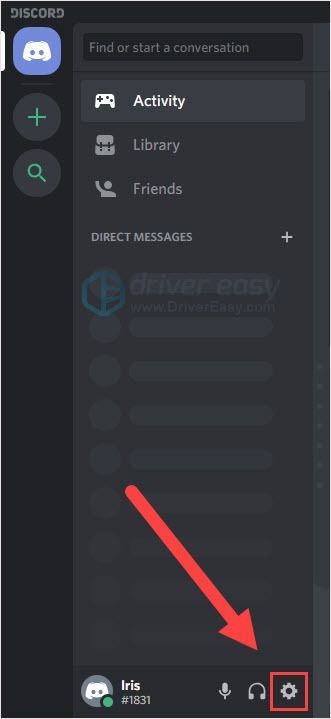
- کلک کریں آواز اور ویڈیو ٹیب اور کلک کریں بائی بینڈ کی ترتیبات . اس بات کو یقینی بنائیں کہ پش ٹو ٹاک اور پش ٹو ٹو گونٹ ایک ہی کلید کے تحت پابند نہیں ہیں۔
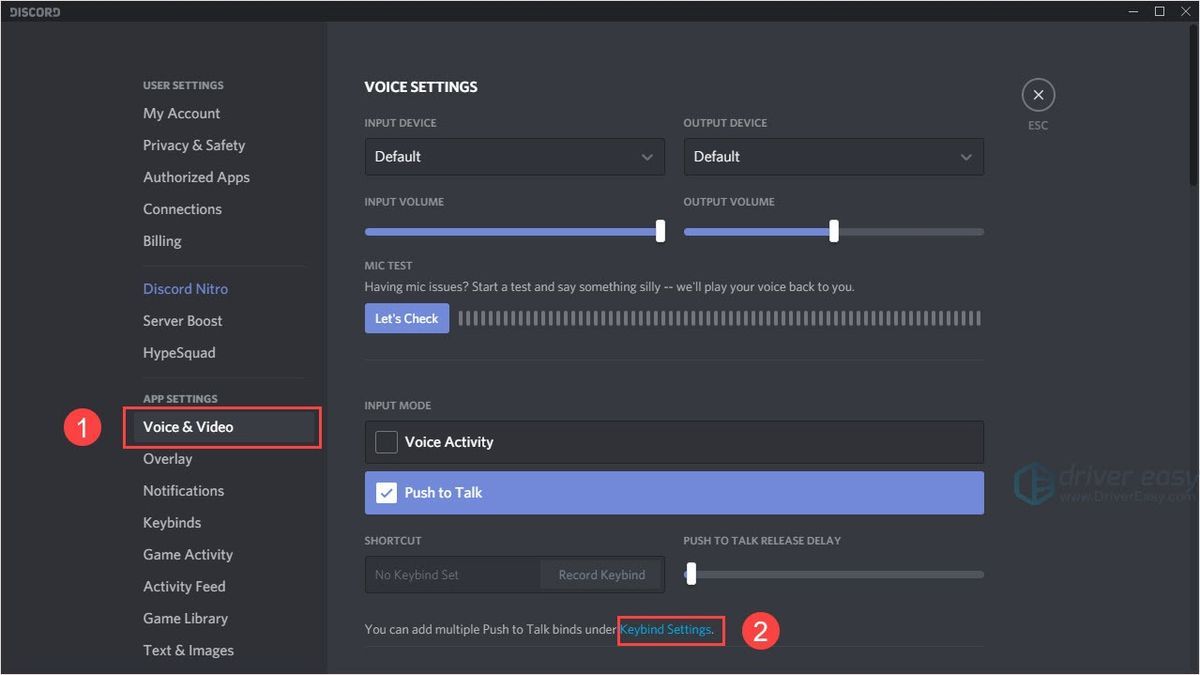
- یقینی بنائیں کہ آپ کا ہیڈسیٹ ڈسکارڈ اور آپ کے کمپیوٹر دونوں میں پہلے سے طے شدہ ان پٹ / آؤٹ پٹ آلہ کے طور پر سیٹ ہے۔
- نیچے سکرول اور کلک کریں صوتی ترتیبات کو دوبارہ ترتیب دیں .
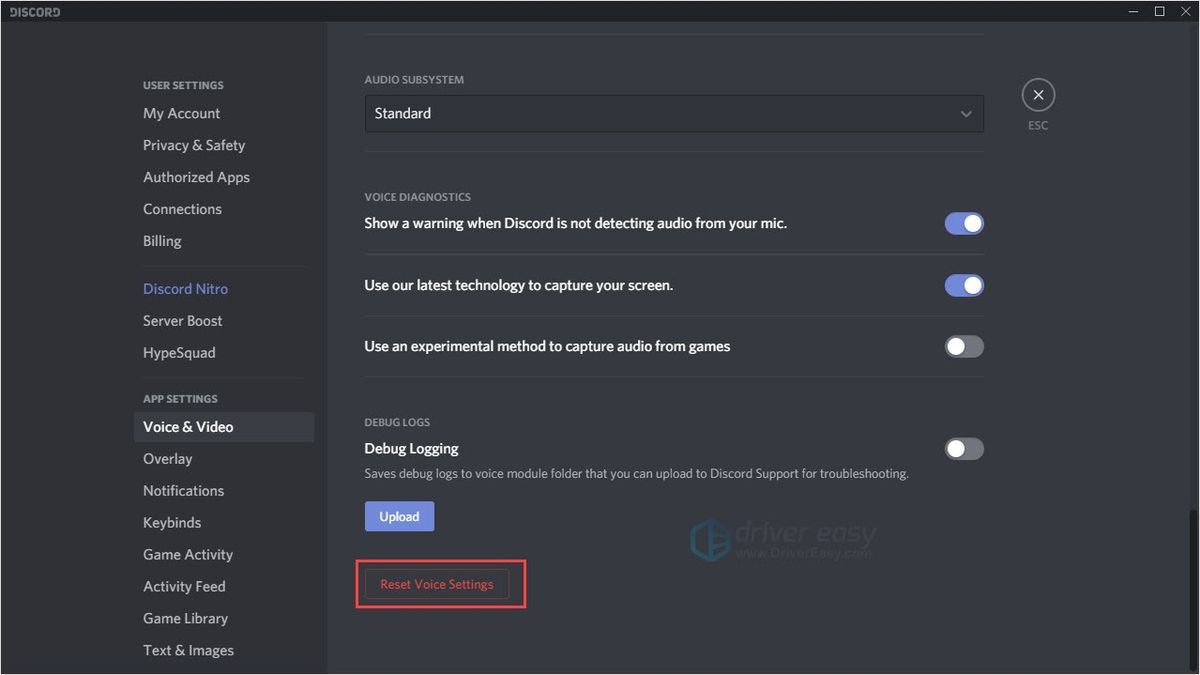
- پی ٹی ٹی کے ذریعہ ڈسکارڈ پر آڈیو پیغام بھیجنے کی کوشش کریں کہ آیا یہ کام کرتا ہے یا نہیں۔
درست کریں 3: اپنے آڈیو ڈرائیور کو اپ ڈیٹ کریں
شاید یہ خرابی کسی پرانے ، غلط یا گمشدہ آڈیو ڈرائیور کی وجہ سے ہوسکتی ہے۔ آپ اپنے آڈیو ڈرائیور کو اپ ڈیٹ کر کے اسے آسانی سے حل کر سکتے ہیں۔
اپنے ڈرائیور کو اپ ڈیٹ کرنے کے لئے دو طریقے ہیں: دستی اور خود بخود۔
دستی ڈرائیور کی تازہ کاری: آپ اپنے آڈیو کارڈ دونوں کے ل the کارخانہ دار کی ویب سائٹ پر جاکر ، اور حالیہ درست ڈرائیور کی تلاش کرکے اپنے آڈیو ڈرائیور کو دستی طور پر اپ ڈیٹ کرسکتے ہیں۔ یقینی طور پر صرف اس ڈرائیور کا انتخاب کریں جو آپ کے ونڈوز سسٹم کے مختلف حالتوں کے مطابق ہو۔
خودکار ڈرائیور کی تازہ کاری: اگر آپ کے پاس اپنے ویڈیو کو اپ ڈیٹ کرنے اور ڈرائیوروں کی دستی طور پر نگرانی کرنے کے لئے وقت ، صبر یا کمپیوٹر کی مہارت نہیں ہے تو ، آپ اس کے بجائے خود بخود اس کے ساتھ خود بخود کام کرسکتے ہیں آسان ڈرائیور . ڈرائیور ایزی خود بخود آپ کے سسٹم کو پہچان لے گا اور آپ کے عین مطابق آڈیو کارڈ ، اور آپ کے ونڈوز سسٹم کے مختلف قسم کے لئے صحیح ڈرائیور تلاش کرے گا ، اور یہ انہیں ڈاؤن لوڈ اور انسٹال کرے گا:
آپ اپنے ڈرائیورز کو خود بخود کسی ایک سے بھی تازہ کاری کرسکتے ہیں مفت یا پھر کے لئے ڈرائیور ایزی کا ورژن۔ لیکن پرو ورژن کے ساتھ یہ صرف 2 کلکس لیتا ہے (اور آپ کو پورا تعاون ملتا ہے اور ایک 30 دن کے پیسے واپس کرنے کی گارنٹی ):
- ڈاؤن لوڈ کریں اور ڈرائیور ایزی انسٹال کریں۔
- آسان ڈرائیور چلائیں اور پر کلک کریں جائزہ لینا بٹن اس کے بعد ڈرائیور ایزی آپ کے کمپیوٹر کو اسکین کرے گا اور کسی بھی مشکل ڈرائیور کا پتہ لگائے گا۔
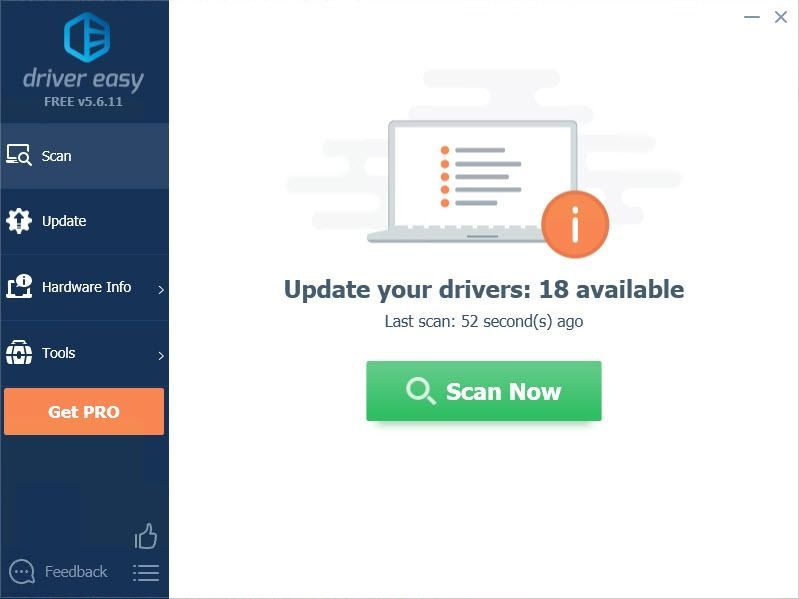
- پر کلک کریں اپ ڈیٹ اس ڈرائیور کا درست ورژن خود بخود ڈاؤن لوڈ کرنے کیلئے جھنڈا لگانے والے ڈرائیور کے ساتھ والا بٹن ، پھر آپ اسے دستی طور پر انسٹال کرسکتے ہیں (آپ یہ مفت ورژن کے ساتھ کرسکتے ہیں)۔
یا کلک کریں تمام تجدید کریں کا درست ورژن خود بخود ڈاؤن لوڈ اور انسٹال کرنے کیلئے سب وہ ڈرائیور جو آپ کے سسٹم میں غائب ہیں یا پرانی ہیں۔ (اس کی ضرورت ہے پرو ورژن جو مکمل تعاون اور 30 دن کی پیسہ واپس کرنے کی گارنٹی کے ساتھ آتا ہے۔ جب آپ اپ ڈیٹ سب پر کلک کریں گے تو آپ کو اپ گریڈ کرنے کا اشارہ کیا جائے گا۔)
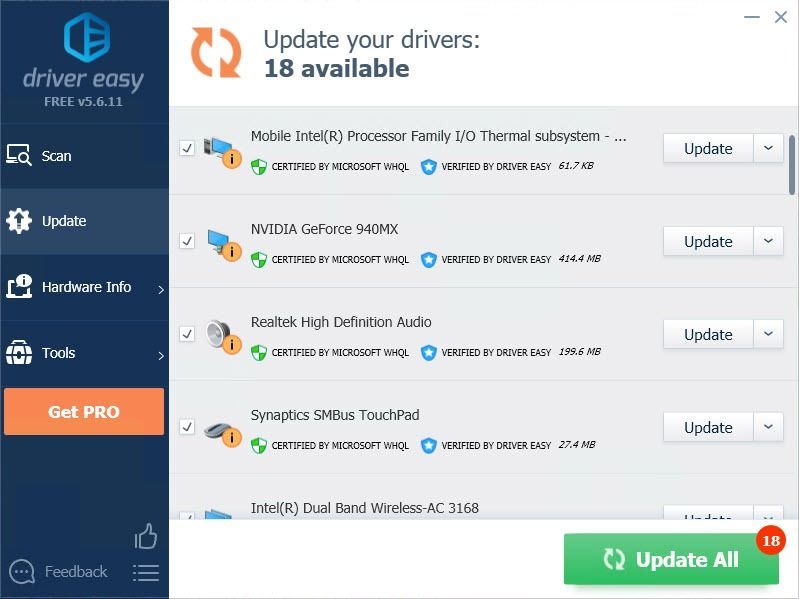
- پی ٹی ٹی کے ذریعہ ڈسکارڈ پر آڈیو پیغام بھیجنے کی کوشش کریں کہ آیا یہ کام کرتا ہے یا نہیں۔
اگر زیادہ مفید اور موثر رہنمائی کی ضرورت ہو تو اس آرٹیکل کا URL ضرور لگائیں۔
درست کریں 4: نئے نصب شدہ پروگراموں کی ان انسٹال کریں
اگر آپ کے پاس کچھ پروگراموں کی تازہ کاری یا انسٹال کرنے کے بعد آپ کو یہ مسئلہ درپیش ہے تو ، ان انسٹال کرنے کی کوشش کریں ، اس سے یہ مسئلہ حل ہوسکتا ہے۔ یہ ممکن ہے کہ تیسری پارٹی کے پروگرام ڈسکارڈ سے متصادم ہوں اور پریشانی پیدا کریں۔
پروگرام انسٹال کریں پھر ڈسکارڈ چیک کریں۔
- اپنے کی بورڈ پر ، دبائیں ونڈوز لوگو چابی. پھر ، ٹائپ کریں اختیار اور کلک کریں کنٹرول پینل .
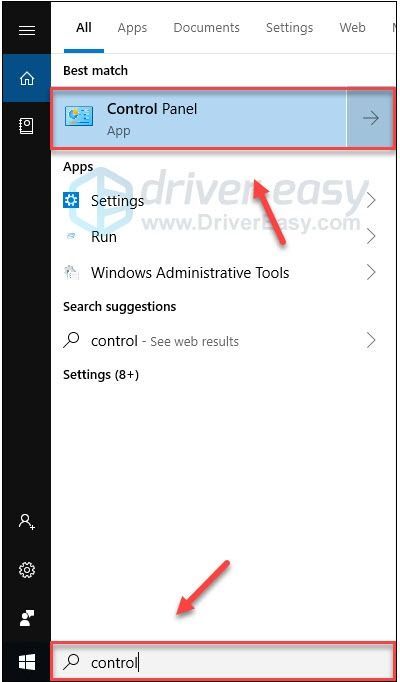
- کے تحت بذریعہ دیکھیں ، کلک کریں قسم ، اور پھر منتخب کریں ایک پروگرام ان انسٹال کریں .
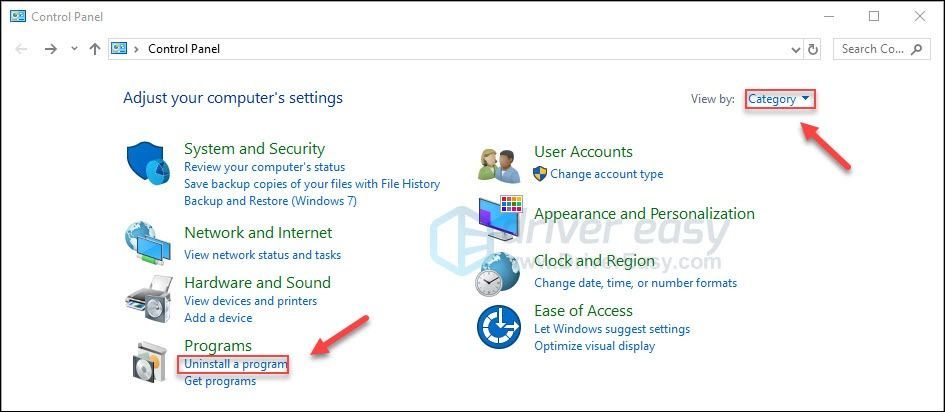
- دائیں کلک کریں جھگڑا اور کلک کریں انسٹال کریں .
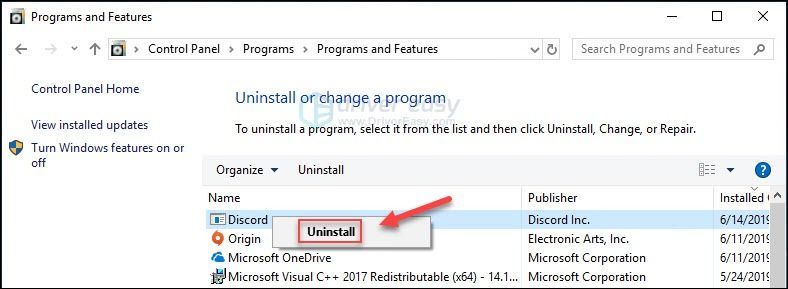
- ڈاؤن لوڈ اور انسٹال کریں جھگڑا . پی پی ٹی فنکشن دوبارہ چیک کریں۔
اگر آپ کے لئے کوئی فکسس کام نہیں کرسکتا ہے تو ، آپ رابطہ کرسکتے ہیں تکرار کی حمایت تاکہ وہ آپ کی مدد کرسکیں۔
ہم آپ سے سننا پسند کریں گے اور مدد کرنے کو تیار ہیں ، اگر آپ کے سوالات یا مشورے ہیں تو آپ ذیل میں رائے دے سکتے ہیں۔

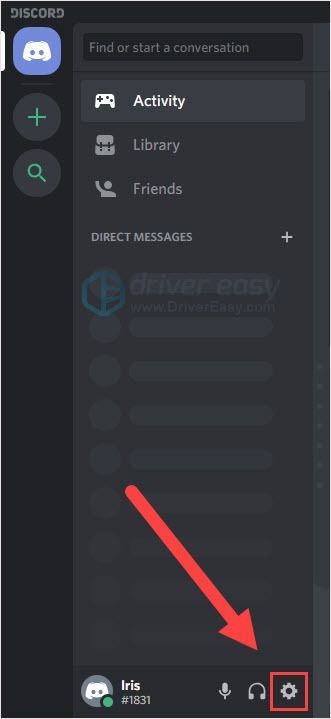
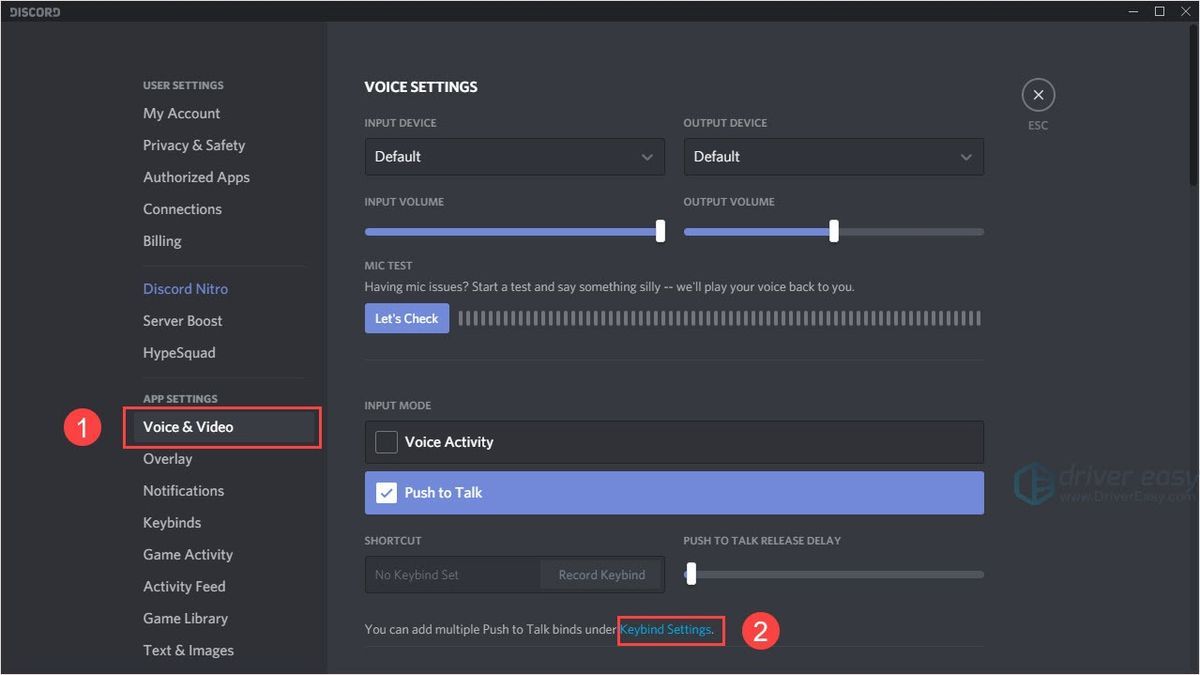
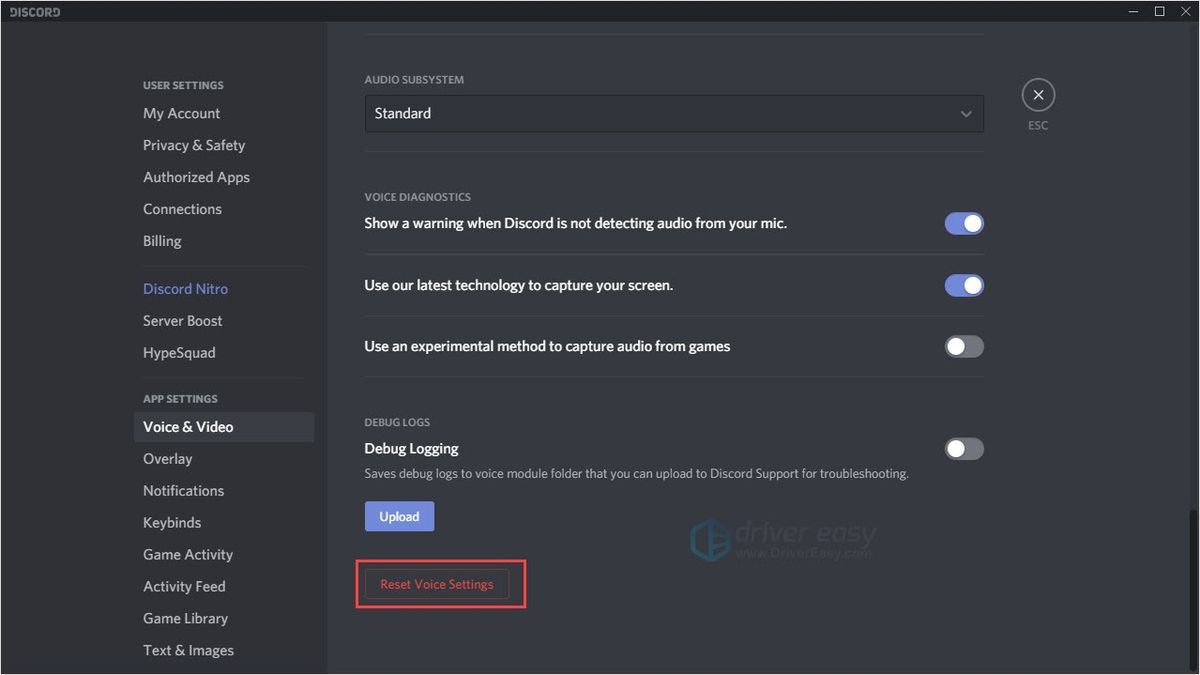
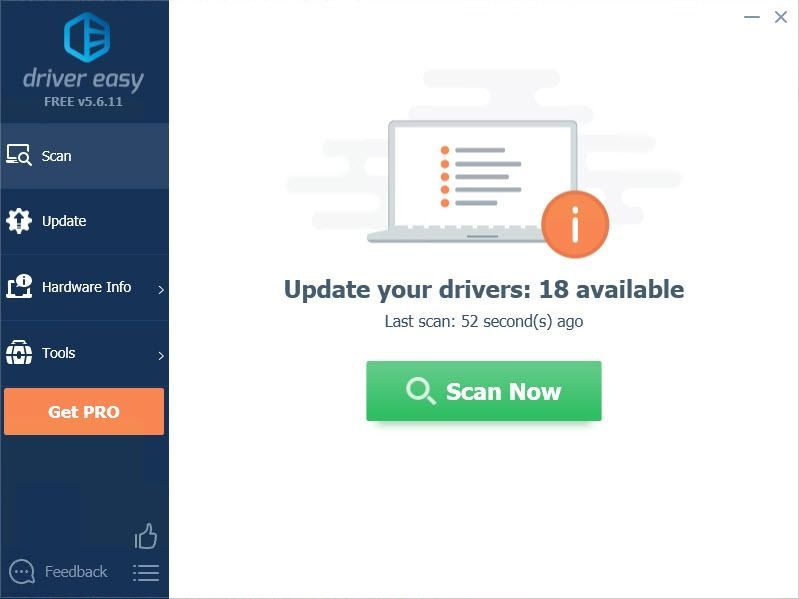
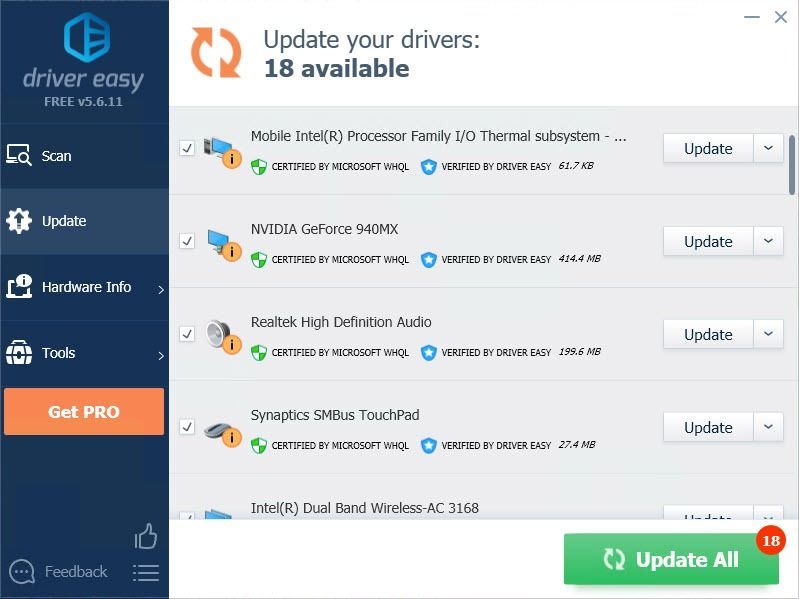
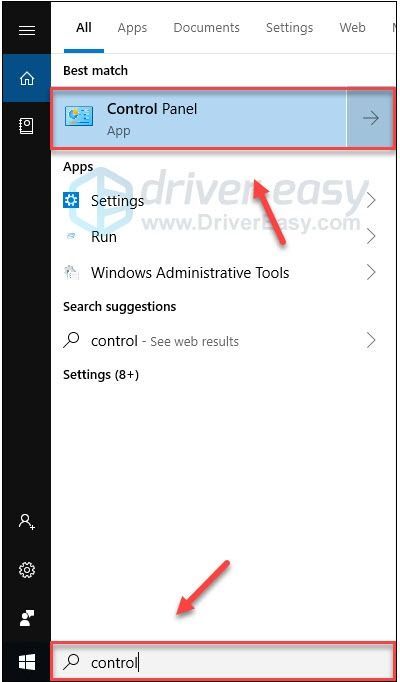
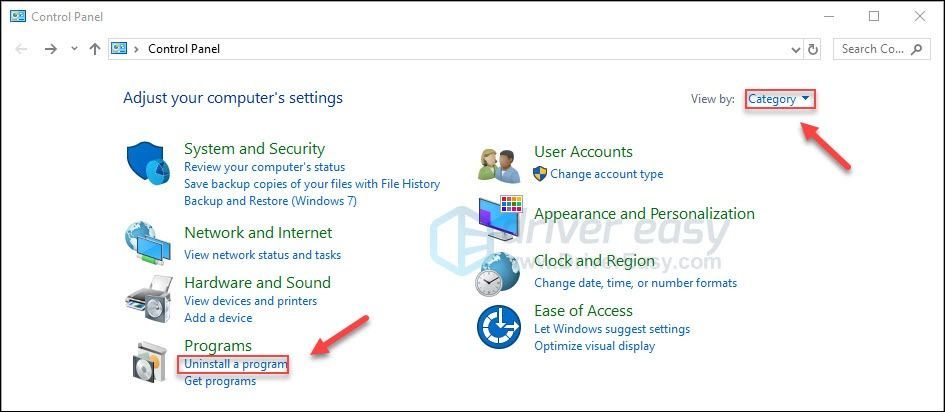
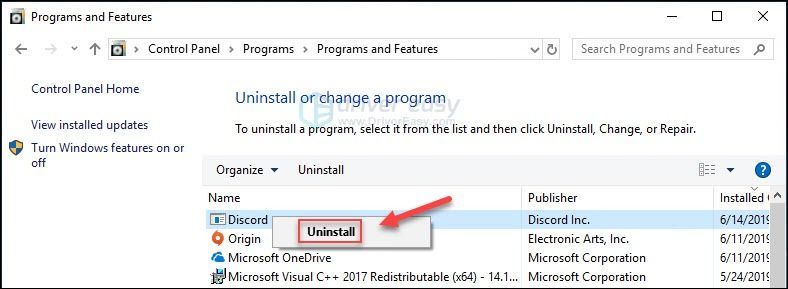


![بلیک آپریشنز کولڈ وار پی سی پر کوئی آواز نہیں [حل]](https://letmeknow.ch/img/knowledge/38/black-ops-cold-war-no-sound-pc.jpg)



![[فکسڈ] ملٹی ورسس لانچ نہیں ہو رہا ہے | 7 بہترین اصلاحات](https://letmeknow.ch/img/knowledge-base/BB/fixed-multiversus-not-launching-7-best-fixes-1.jpg)